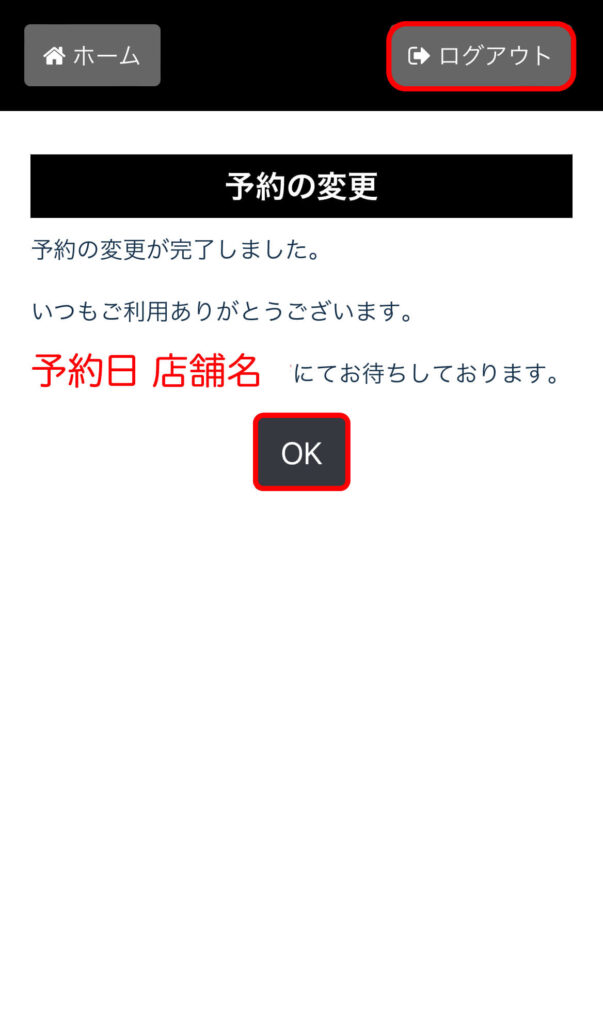予約/キャンセル/変更はWEBで
WEB予約システム【ドクターフットマイページ】から、24時間いつでもお客様の操作で予約/変更/キャンセルを行っていただけます。お連れ様の分も一緒にお席を確保でき、操作はとても簡単です。
▶︎WEB予約システム(マイページ)登録方法はこちら
予約の取り方
①まずはログイン
ドクターフットマイページへのアクセスは、スマートホンをかざしてQRコードを読み取って頂くと簡単です。
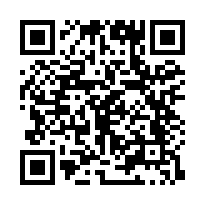
スマートホンまたはPCからドクターフットマイページに登録のメールアドレスとパスワードでログインしてください。
予約は、開始時間の15分前まで可能です。
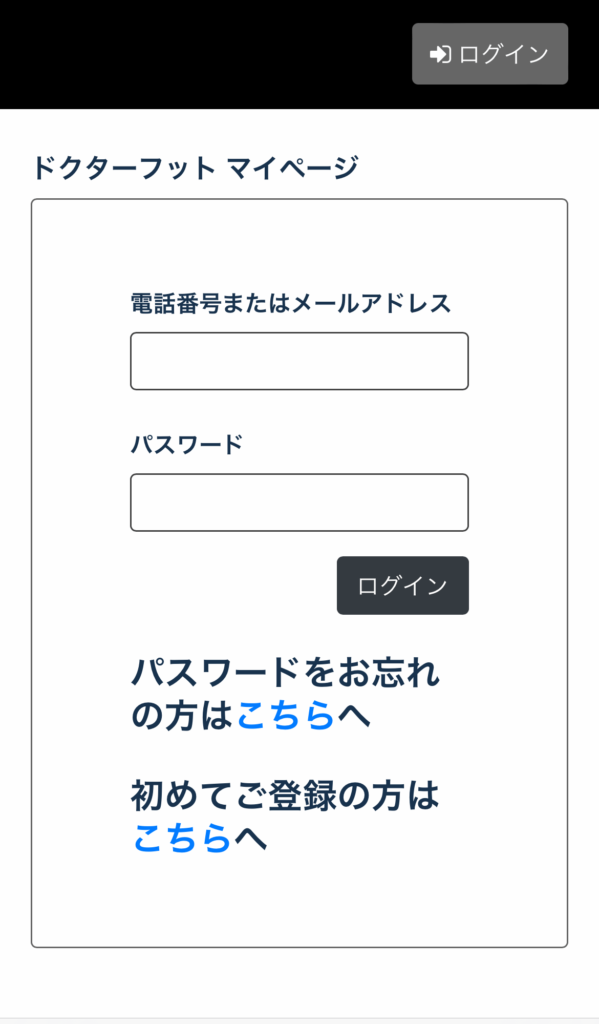
②「予約を取る」を選択
ドクターフットマイページのTOP画面から「予約を取る」を選択して、次の画面に進みます。
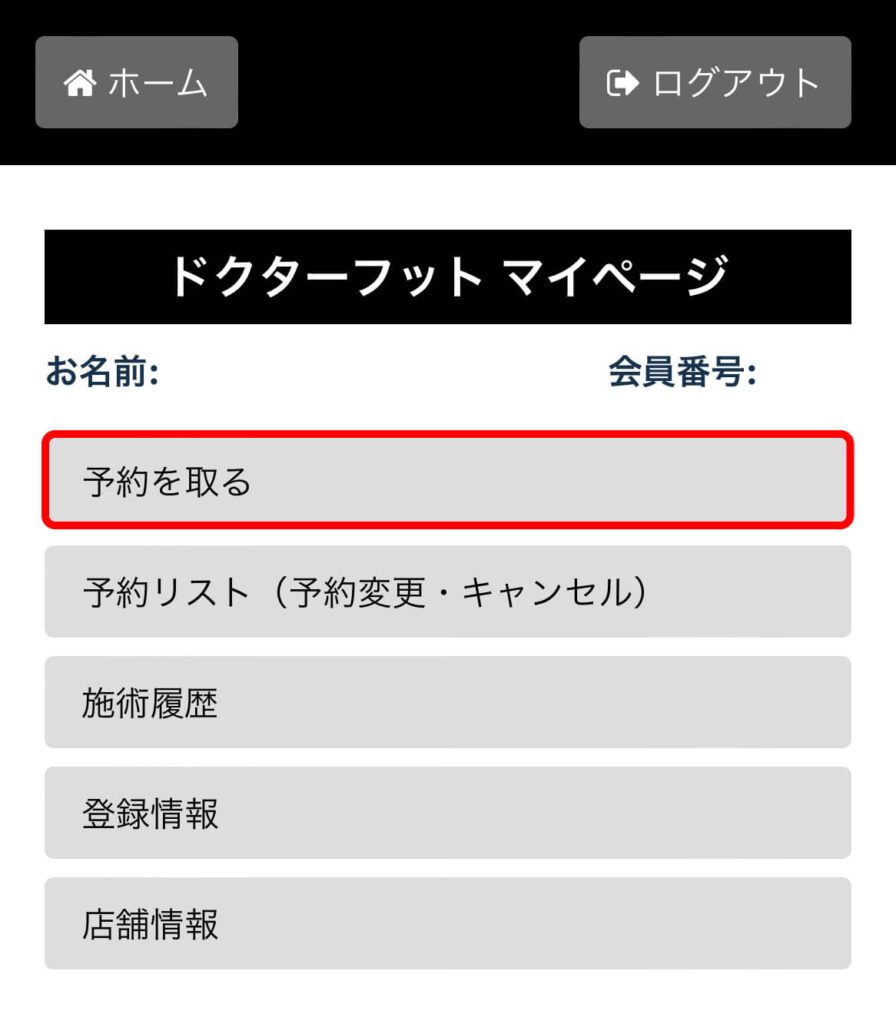
③「日付」「店舗」「人数」を選択
- 日付は2週間先の同じ曜日まで選択できます
- 店舗は、新橋本店/浜松町店/神田店/新宿東口店から選択できます
- 予約人数は、ご本人様のみの場合は「1人」を選択します。お連れ様がいらっしゃる場合は、ご本人様を含む来店人数を2〜6人から選択します。
「コースの選択に進む」をタップして、次の画面に進みます。
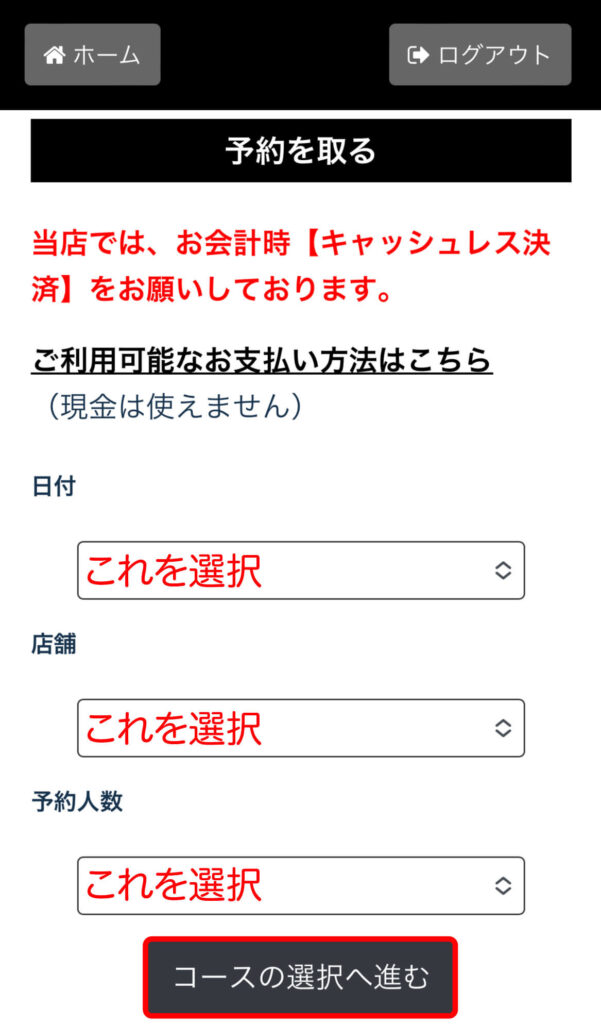
④「コース」を選択
画面上部に前画面で選択した日付と店舗名が表示されます。お確かめの上、別の日付や店舗に変更したい場合は、「日付・店舗の選択へ戻る」で可能です。
日付や店舗に間違いがない場合には、施術コースを選択します。複数のコースをご希望の場合には、2段目、3段目も選択してください。
※前画面で人数2人以上を選択した場合には、人数分のお連れ様用選択欄も表示されます。ご本人様の予約同様に、それぞれコースを選択します。
「時間帯の選択に進む」をタップして、次の画面に進みます。
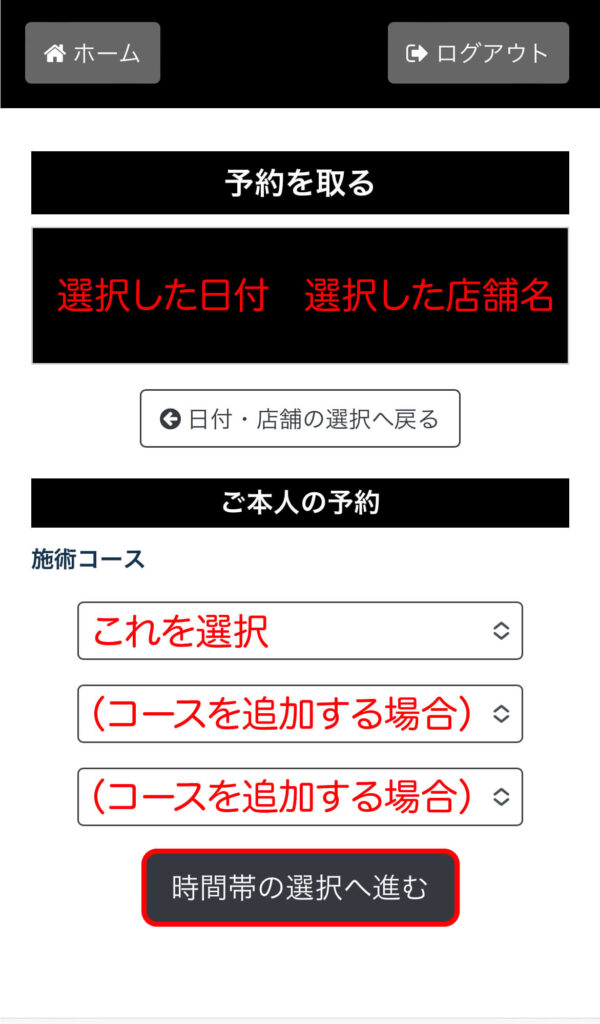
⑤「開始時間」を選択
選択中の日付、店舗名、コースが表示されていますので、変更したい場合は「日付・店舗の選択へ戻る」または「コースの選択へ戻る」で可能です。
上記に間違いがない場合には、開始時間を選択します。コースを複数選択していても、最初のコースが始まる時間のみを指定します。ご来店は、開始時間の10分前にお願いしておりますので、時間に余裕をもってお選びください。
※人数2人以上を選択した場合には、お連れ様分もそれぞれ開始時間を選択します。お席に空きがあれば異なる開始時間も選択可能です。
「予約内容の確認に進む」をタップして、次の画面に進みます。
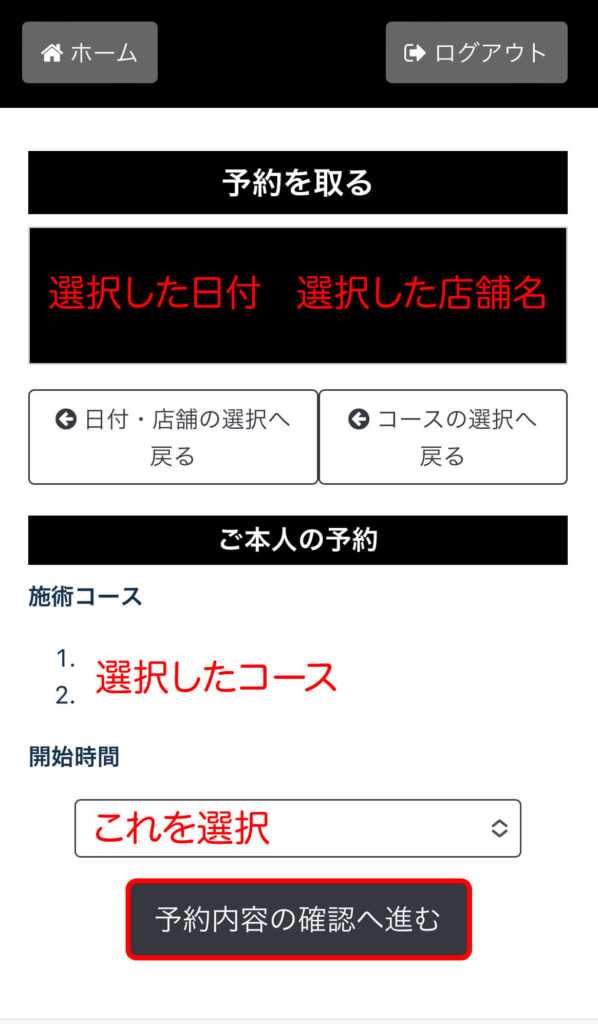
⑥予約内容とお支払い方法を確認
選択中の予約内容が表示されますので、お確かめください。お連れ様がいらっしゃる場合は、全員分の予約内容をご確認頂けます。
変更したい場合は、「日付・店舗の選択へ戻る」「コースの選択へ戻る」「時間帯の選択へ戻る」で可能です。
上記に間違いがない場合には、お支払い方法についての「キャッシュレス決済(現金使用不可)について確認しました」にチェックを入れます。
「この内容で予約する」をタップしてください。
ドクターフットでは、各種クレジットカード、デビットカード、交通系ICを含む電子マネー等のキャッスレス決済がご利用いただけます。現金でのお支払いはできません。詳細は以下をご参照ください
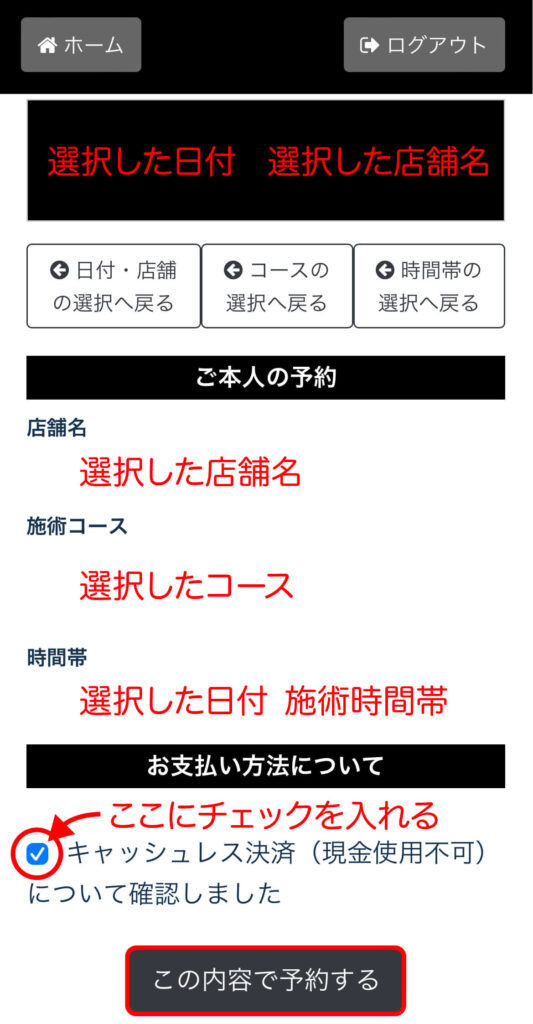
⑦予約が完了しました
この画面が表示されると、予約は正常に確定しています。「OK」を選択して予約リストを表示するか、ログアウトしてください。
ご登録のメールアドレスへ予約確認メールが届いています。併せてご確認をお願いいたします。確認メールはメルマガをご購読中でなくても必ず送信されますので、届いていない場合には以下をご参照ください。
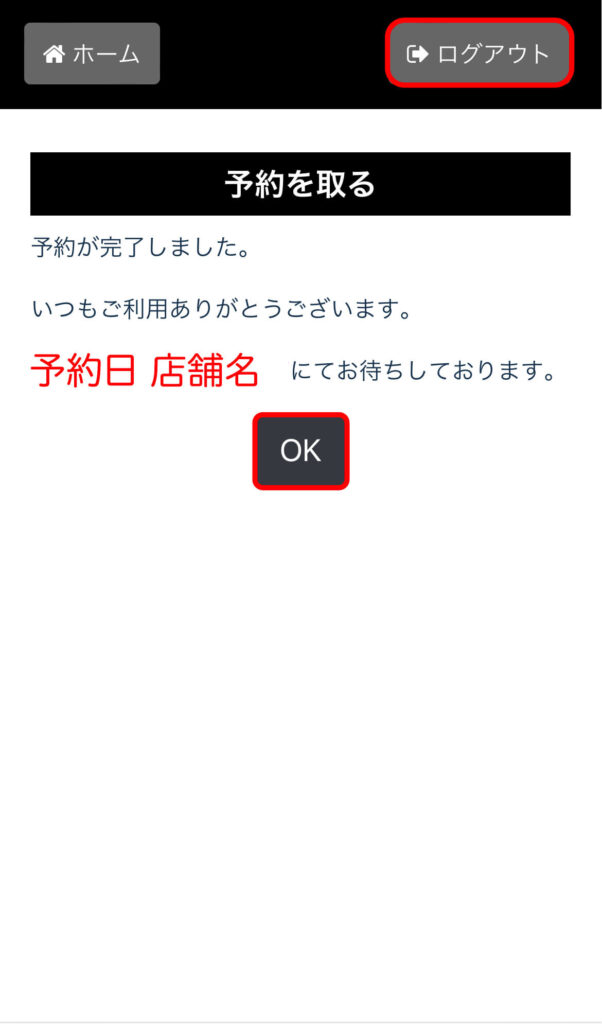
予約のキャンセル
①まずはログイン
ドクターフットマイページへのアクセスは、スマートホンをかざしてQRコードを読み取って頂くと簡単です。
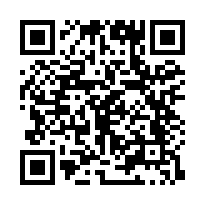
スマートホンまたはPCからドクターフットマイページに登録のメールアドレスとパスワードでログインしてください。
キャンセルは、予約時間の15分前まで可能です。
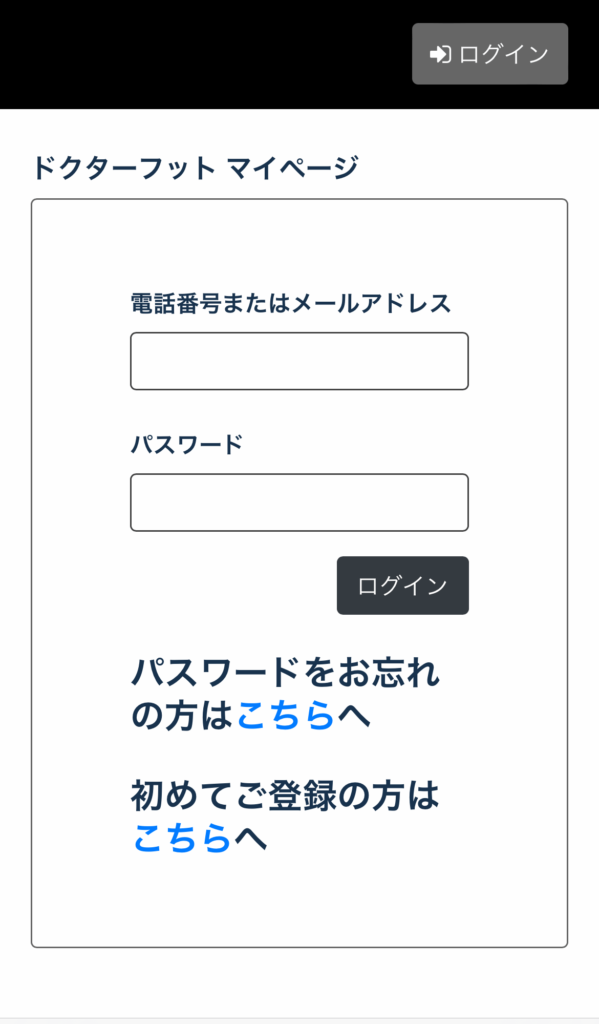
②「予約リスト」を選択
ドクターフットマイページのTOP画面から「予約リスト(予約変更・キャンセル)」を選択して、次の画面に進みます。
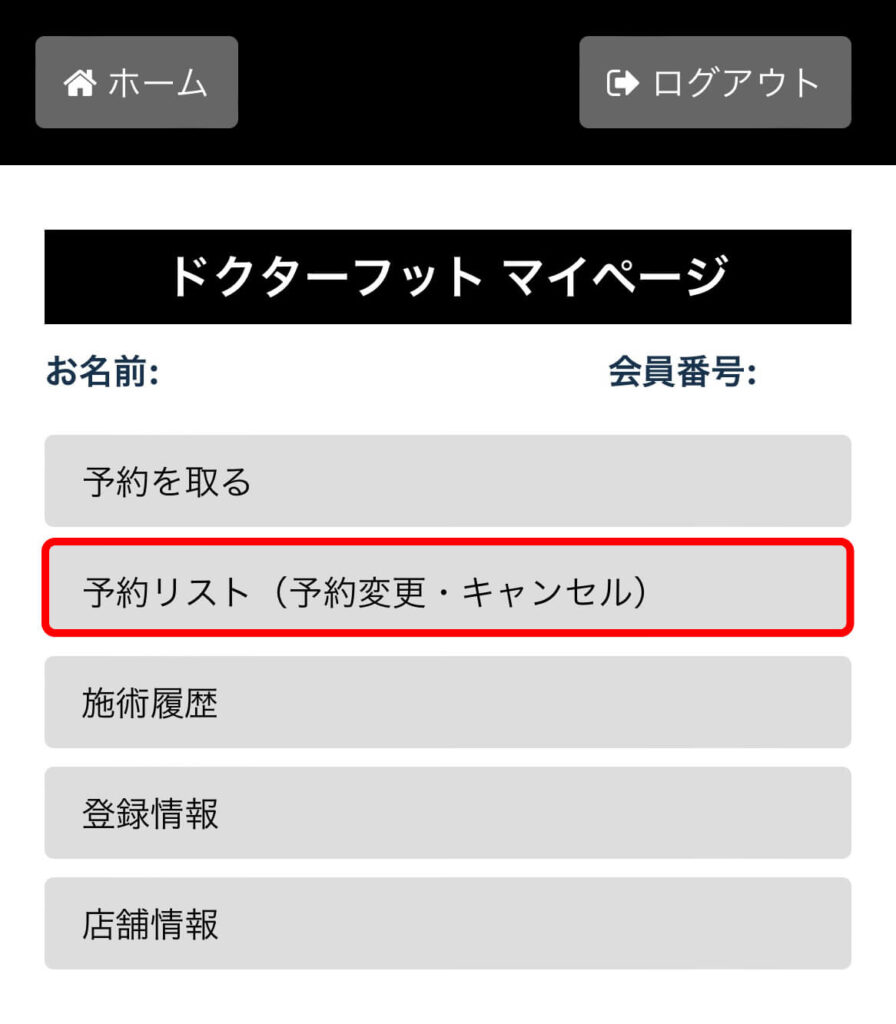
③「キャンセル」を選択
予約リストが表示されます。予約をキャンセルする場合には「キャンセル」を選択してください。お連れ様がいらっしゃる場合には、全員分が同時にキャンセルとなります。
お連れ様分だけをキャンセルする場合は、ご予約者様の予約内容の変更となります。「予約の変更」を選択して以下を参照してください。誠に恐れ入りますが、お連れ様の予約のみ残すことはできません。
▶︎予約の変更
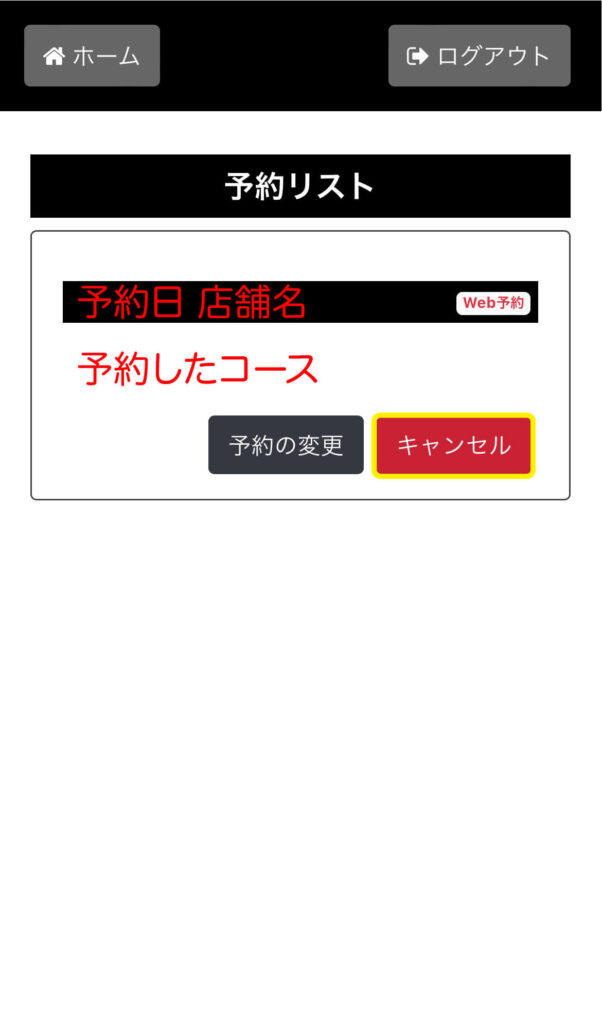
④メッセージを確認
画面中央にダイアログで「本当にキャンセルしますか」のメッセージが表示されます。
- キャンセルする場合は「OK」を選択
- 操作を取り消す場合は「キャンセル」を選択
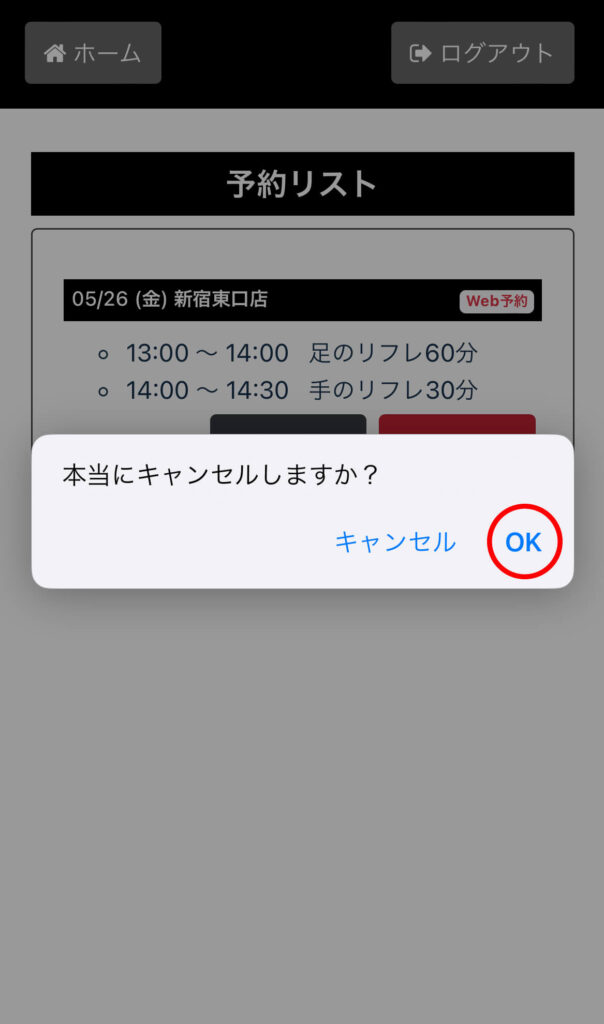
⑤キャンセルが完了しました
この画面が表示されると、キャンセルは正常に完了しています。「OK」を選択して予約リストに戻り該当の予約が消えているのを確認するか、ログアウトしてください。
ご登録のメールアドレスへキャンセル確認メールが届いています。併せてご確認をお願いいたします。確認メールはメルマガをご購読中でなくても必ず送信されますので、届いていない場合には以下をご参照ください。
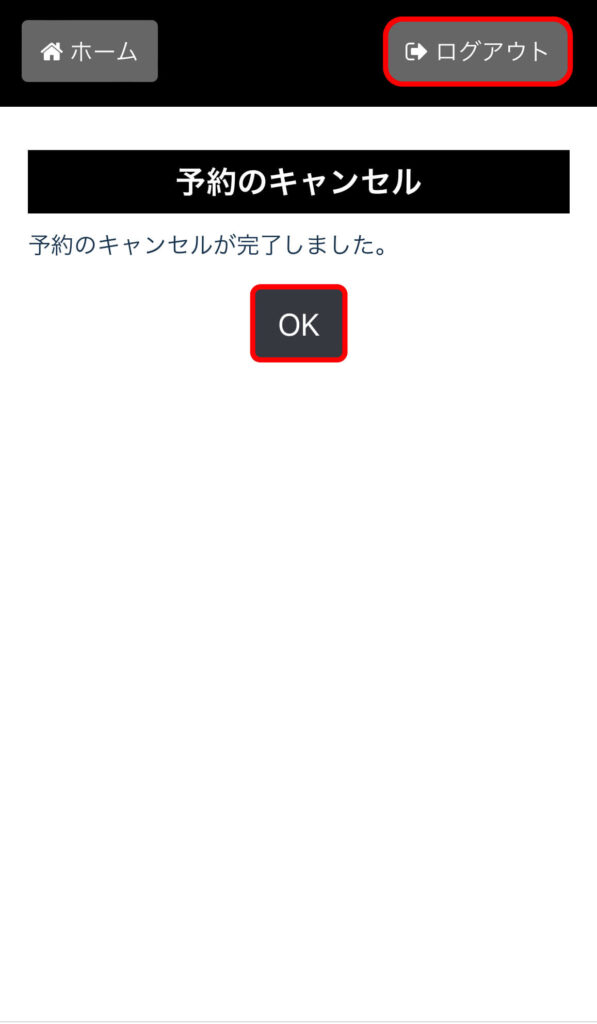
予約内容の変更
①まずはログイン
ドクターフットマイページへのアクセスは、スマートホンをかざしてQRコードを読み取って頂くと簡単です。
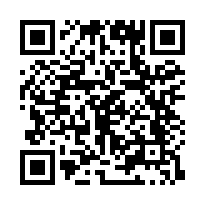
スマートホンまたはPCからドクターフットマイページに登録のメールアドレスとパスワードでログインしてください。
予約内容の変更は、変更前の予約時間の15分前まで可能です。
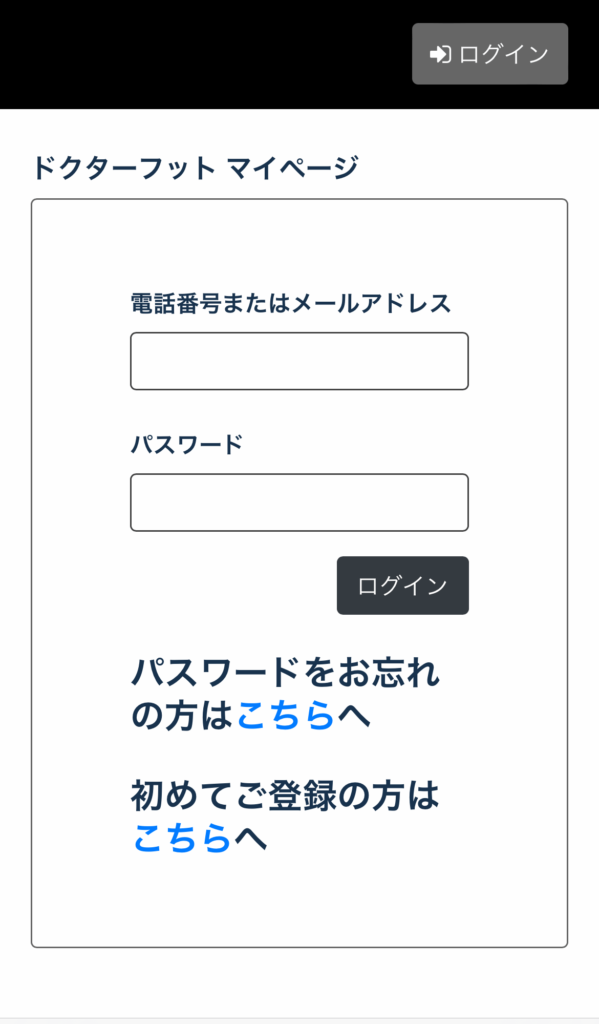
②「予約リスト」を選択
ドクターフットマイページのTOP画面から「予約リスト(予約変更・キャンセル)」を選択して、次の画面に進みます。
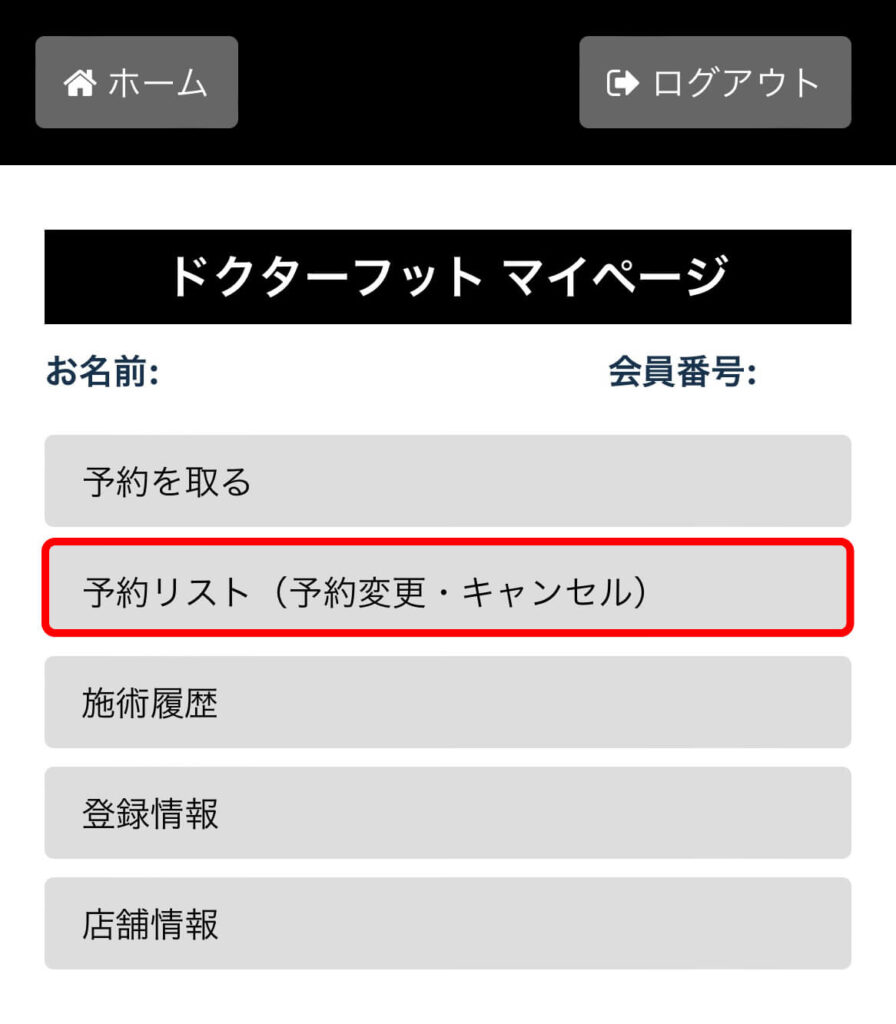
③「予約の変更」を選択
予約リストが表示されます。予約を変更する場合には「予約の変更」を選択してください。
お連れ様分だけをキャンセルする場合も、ご予約者様の予約内容の変更となりますので「予約の変更」を選択することで操作が可能です。
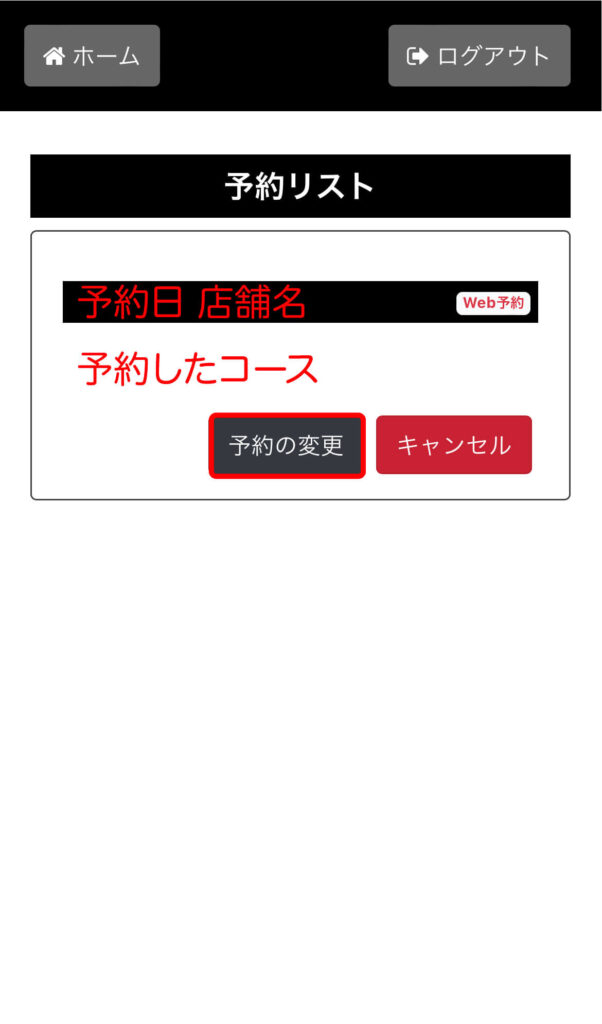
④「日付」「店舗」変更
- 日付は2週間先の同じ曜日まで選択できます
- 店舗は、新橋本店/浜松町店/神田店/新宿東口店から選択できます
- 人数を増やす場合には、ご本人様を含めた来店人数を選択し直します。来店人数に変更がない場合、減らす場合には人数を変更せずにお進みください。
「コースの選択に進む」をタップして、次の画面に進みます。
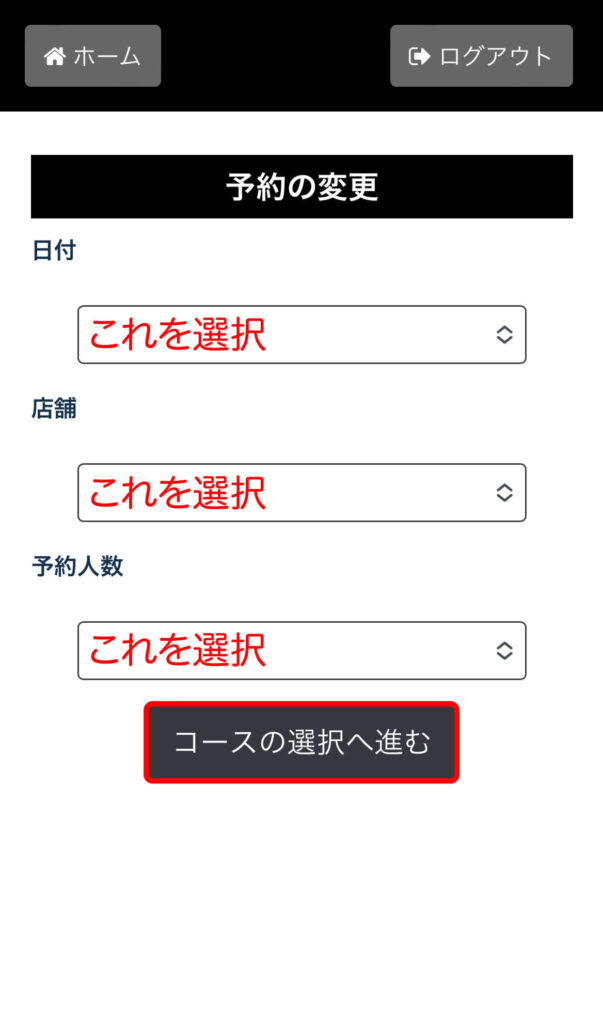
⑤「コース」変更
施術コースを選択します。複数のコースをご希望の場合には、2段目、3段目も選択してください。
※前画面で人数2人以上を選択した場合には、人数分のお連れ様用選択欄も表示されます。ご本人様の予約同様に、それぞれコースを選択します。
お連れ様をキャンセル、またはお名前を変更する場合は⑤を参照してください。しない場合は画面下部に「時間帯の選択に進む」のボタンがありますのでタップし、次の画面に進みます。
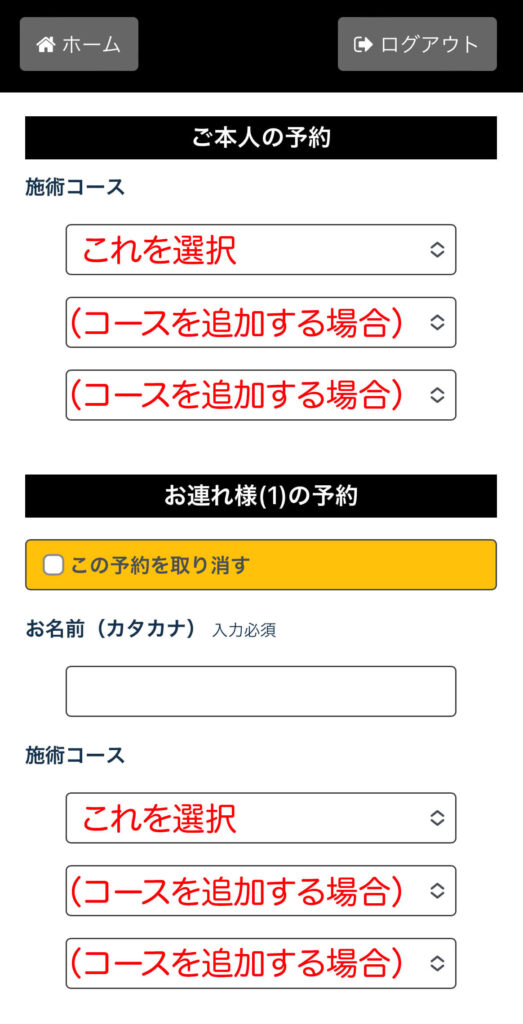
⑥お連れ様キャンセル/名前変更
④の画面で、お連れ様のキャンセルまたは名前の変更も可能です。
- お連れ様をキャンセルする場合は、該当者欄の「この予約を取り消す」にチェック
- お連れ様のお名前を変更する場合には、該当者欄の「お名前(カタカナ)」に新しいお名前を入力
よろしければ画面下部に「時間帯の選択に進む」のボタンがありますのでタップし、次の画面に進みます。
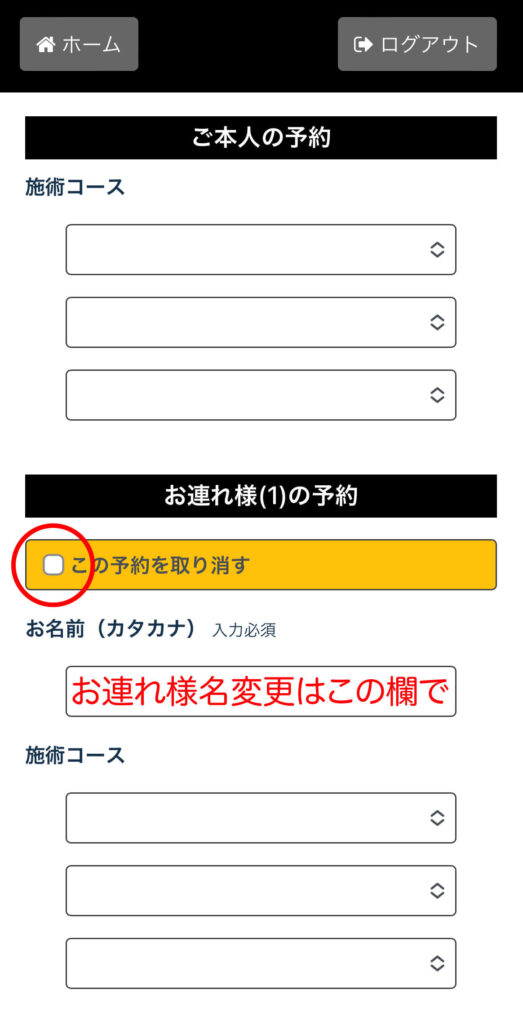
⑦「時間帯」変更
選択中のコースが表示されていますので確認して、時間帯を選択します。ご来店は、開始時間の10分前にお願いしておりますので、時間に余裕をもってお選びください。
※お連れ様分も、それぞれ時間を変更可能です。全画面で取り消したお連れ様はこの画面から表示されてません。
「予約変更内容の確認に進む」をタップして、次の画面に進みます。
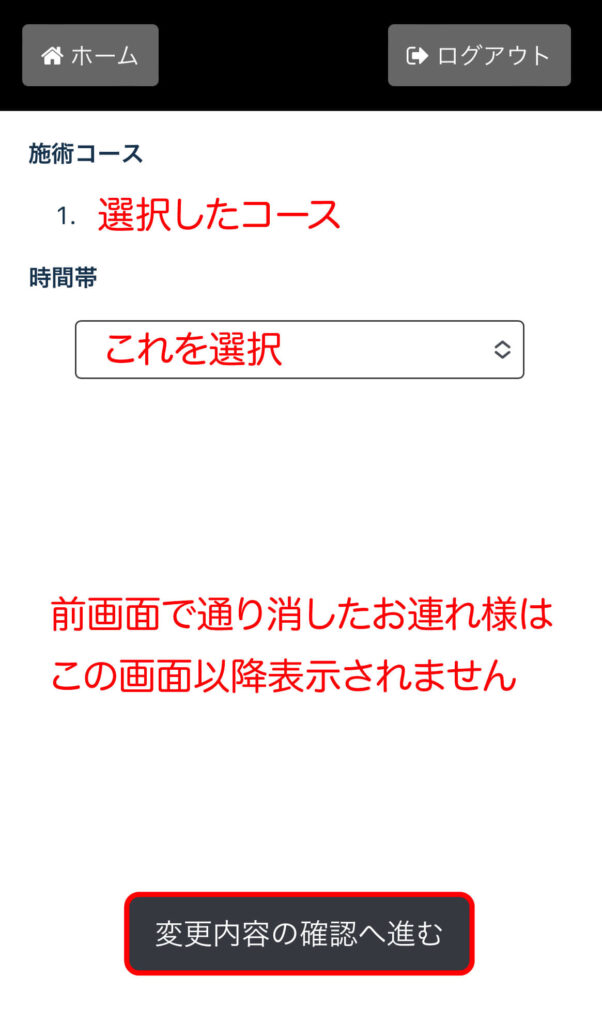
⑧変更内容とお支払い方法を確認
変更後の内容が表示されますので、お確かめください。お連れ様がいらっしゃる場合は全員分の変更内容をご確認頂けますが、取り消したお連れ様に関する記載はありません。
さらに修正したい場合は、「日付・店舗の選択へ戻る」「コースの選択へ戻る」「時間帯の選択へ戻る」で可能です。
変更内容に間違いがない場合には、お支払い方法についての「キャッシュレス決済(現金使用不可)について確認しました」にチェックを入れます。
「この内容で予約を変更する」をタップしてください。
ドクターフットでは、各種クレジットカード、デビットカード、交通系ICを含む電子マネー等のキャッスレス決済がご利用いただけます。現金でのお支払いはできません。詳細は以下をご参照ください
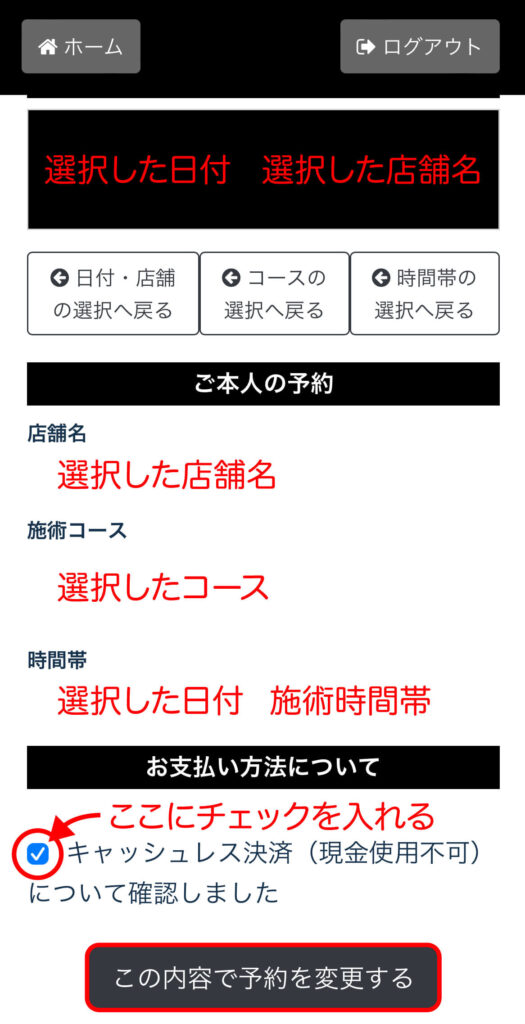
⑨変更が完了しました
この画面が表示されると、予約内容は正常に変更されています。「OK」を選択して予約リストを表示するか、ログアウトしてください。
ご登録のメールアドレスへ変更確認メールが届いています。併せてご確認をお願いいたします。確認メールはメルマガをご購読中でなくても必ず送信されますので、届いていない場合には以下をご参照ください。